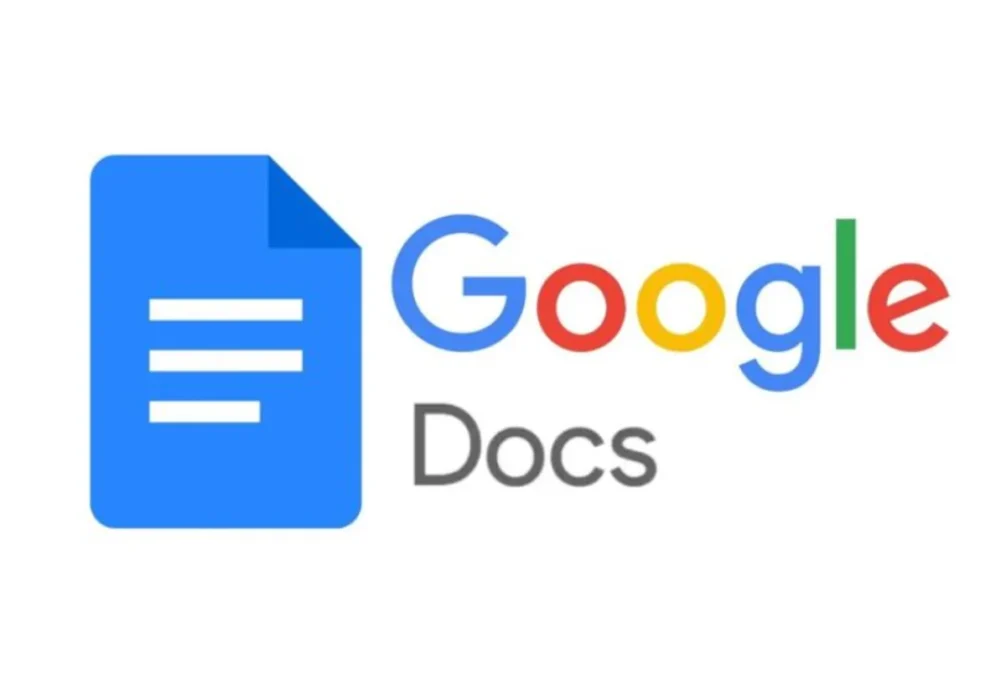3. Di menu ini, kamu dapat menambahkan gambar dari penyimpanan perangkat seluler kamu atau langsung mengambil foto menggunakan kamera perangkat. Jika kamu ingin menambahkan gambar dari penyimpanan perangkat seluler, klik opsi “From photos”.
4. Selanjutnya, galeri perangkat seluler kamu akan terbuka, pilih gambar yang ingin kamu tambahkan ke dokumen Google Docs. Gambar yang kamu pilih dari galeri akan secara otomatis ditambahkan ke dokumen Google Docs.
Mudah bukan cara memasukkan gambar ke Google Docs melalui perangkat seluler? Dengan langkah-langkah di atas, kamu dapat dengan mudah dan praktis menambahkan gambar dari perangkat seluler ke dalam dokumen Google Docs.
Baca Juga:Realme 12+ Siap Meluncur, Ini Bocoran Spesifikasi dan Tanggal Debut!Perdagangan Kripto Mendadak Panas, Bitcoin Melonjak ke Rp 814 Juta!
Hasilnya, teks yang kamu buat di Google Docs akan menjadi lebih menarik dan informatif dengan adanya gambar.
Demikianlah penjelasan lengkap mengenai cara memasukkan gambar ke Google Docs melalui perangkat seluler dengan mudah dan praktis. Semoga penjelasan ini bermanfaat bagi kamu.
(hil/hil)